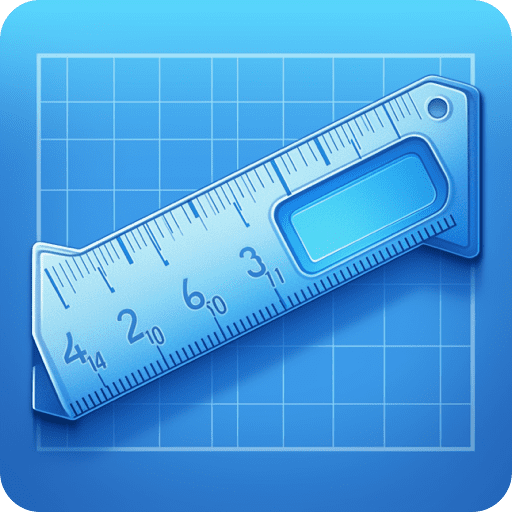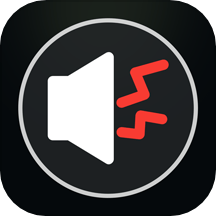如何下载iOS16及iOS15测试版描述文件的详细步骤指南
2025-04-14 11:25:59作者:饭克斯
随着科技的不断进步,苹果公司在每年发布的新版本iOS系统中都给用户带来了许多创新与改进。对于喜欢尝试新功能的用户而言,下载测试版是体验最新系统的一个不错选择。但是获取iOS 16及iOS 15测试版描述文件的过程可能对一些用户来说有些复杂。本文将为您提供详细的步骤指南,帮助您顺利完成下载。

步骤一:备份您的设备
在进行任何系统更新或安装测试版之前,备份您的数据是非常重要的。您可以通过iCloud或直接使用电脑上的iTunes进行备份。这样可以确保在测试版出现问题时,您可以轻松恢复到之前的状态。
在iCloud中备份
1. 打开设置,点击您的姓名。
2. 选择“iCloud”。
3. 点击“iCloud备份”,然后选择“立即备份”。
通过iTunes备份
1. 将设备连接到电脑,启动iTunes。
2. 点击设备图标,选择“备份”。
3. 点击“立即备份”,等待备份完成。
步骤二:注册Apple Developer账号
要下载iOS测试版,您需要有一个有效的Apple Developer账号。如果您没有开发者账号,可以访问苹果开发者网站进行注册。注册开发者账号需要支付年费。
1. 访问苹果开发者网站。
2. 点击“Account”并登录您的Apple ID。
3. 如果您尚未注册,按照指示完成开发者账号的注册。
步骤三:下载描述文件
下载描述文件是安装iOS测试版的关键步骤。描述文件提供了设备与测试版之间的连接,使您能够下载和安装系统更新。
获取测试版描述文件
1. 登录开发者账号后,进入“Downloads”页面。
2. 找到您想下载的iOS版本(如iOS 16或者iOS 15)的描述文件。
3. 点击下载按钮,将描述文件保存到您的设备中。
步骤四:安装描述文件
下载完描述文件后,您需要在设备上进行安装,以便系统能够识别测试版。
1. 在您的iPhone或iPad上,打开“设置”应用。
2. 在设置中,找到并点击“描述文件”,您将看到刚刚下载的描述文件。
3. 点击该描述文件,选择“安装”。
4. 输入您的设备密码,然后按提示完成安装。
步骤五:更新至测试版iOS
描述文件成功安装后,您就可以开始下载测试版的iOS系统了。
1. 进入“设置”应用,点击“通用”。
2. 选择“软件更新”。
3. 您应该能看到新的测试版更新,点击“下载并安装”。
4. 等待下载和安装过程完成,设备会自动重启。
步骤六:测试版反馈与注意事项
安装测试版后,您可以开始体验最新的功能。不过测试版通常会存在一些不稳定性和bug,所以在使用过程中要有心理准备。同时建议您保持对系统的反馈,帮助苹果公司不断改进。
通过上述步骤,您可以顺利下载并安装iOS 16及iOS 15测试版。请务必在安装之前对设备进行备份,并确保您了解测试版可能带来的风险和问题。如果您在过程中遇到任何困难,不妨查阅苹果官方文档或寻求专业技术支持,让您的体验顺畅无忧。
相关攻略
- 如何消除ppt模板自带的背景音乐_如何消除ppt模板自带的背景音乐声音
- 如何判断电脑C盘是固态硬盘还是机械硬盘解析方法与技巧
- 如何解决Xshell连接Linux时22端口失败的问题教程
- 如何将MicrosoftWord文档轻松转换为PDF文件的完整指南
- 如何捕捉洛克王国彩灵与彩翼虫的完整攻略
- 如何在Windows10中设置自动重启任务计划管理
- 如何在word文档中输入分数
- 如何在Linux系统中安装Windows虚拟机完整指南与步骤分享
- 如何将后缀为docx的Word文档转换为doc格式详细步骤解析!
- 如何解决电脑CPU温度过高的问题及原因解析
- 如何设计高效美观的PowerPoint模板技巧与步骤解析
- 如何在PPT中插入音乐而无需打包音频文件的方法详解
- 如何将本地文件上传到Linux系统的详细步骤解析
- 如何进入电脑bios设置
- 如何通过HBuilder改变网页背景颜色和界面色调设置技巧
- 如何在洛克王国获得如意呱呱的详细攻略与技巧